


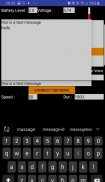
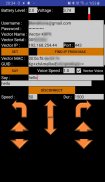
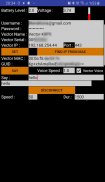
Vector CTRL

توضیحات Vector CTRL
این یک برنامه کنترلی برای Anki/DDL Vector است که به شما امکان می دهد از آن به عنوان یک دوربین امنیتی متحرک استفاده کنید.
در حال حاضر به شما امکان می دهد Vector را کنترل کنید.
- نمایش خوراک دوربین زنده از Vector
- در قسمت متن هر چه می نویسید بگویید
(در دو صدای مختلف)
- حرکت به جلو، عقب
- به چپ بپیچید، به راست بپیچید
- تنظیم سرعت برای حرکت
- حرکت سر به بالا/پایین
- حرکت بالابر به بالا/پایین
-تنظیم سرعت حرکت
- رنگ چشم وکتور را تنظیم کنید، از یک انتخابگر رنگ زیبا انتخاب کنید
- سطح باتری و ولتاژ وکتور را ببینید
- عکس بگیرید و در حافظه تلفن ذخیره کنید
- ضبط فایل ویدئویی در حافظه گوشی
- پشتیبانی از گیم پد
- تغییر رنگ چشم
- پشتیبانی از پرتره و منظره
- متن را از هر سطحی بخوانید و با صدای بلند بگویید
*** اطلاعیه مهم ***
لطفا فیلم آموزشی را ببینید:
https://www.youtube.com/watch?v=hmDmaKmAb_E
برای دریافت آدرس IP، شماره سریال برداری،
1. Vector را روی داک آن قرار دهید (روشن شده و از طریق USB تغذیه می شود)
2. دکمه Vector را 2 بار فشار دهید. (نام وکتور را خواهید دید)
3. بالابر Vector را بلند کنید و آن را پایین بیاورید
4. خواهید دید؛
به. سریال وکتور در خط 1
ب آدرس IP در خط 4
شما باید نام کاربری (ایمیل) و رمز عبور اکانت Anki را وارد کرده و سپس آدرس IP محلی Vector را وارد کنید.
این 3 تنظیمات به شما اجازه می دهد وکتور را هر چه دوست دارید بگوید.
هنگامی که این 3 فیلد را به درستی تنظیم کردید، ابتدا دکمه "تنظیم" را بزنید تا GUID برای دسترسی دریافت شود. سپس قسمت متن "Say" را پر کرده و "Say" را بزنید.
برای حرکت دادن آن، به تنظیمات اضافی نیاز دارید:
- نام وکتور
- سریال وکتور
وقتی همه 5 تنظیمات را پر کردید، لطفاً "set" را بزنید.
سپس، برای شروع حرکت Vector، لطفاً "connect" را فشار دهید
اگر Vector شما روشن است و شبکه متصل است،
اگر تلفن شما می تواند با آدرس IP (و پورت) تنظیم شده به Vector برسد،
اگر همه 5 تنظیمات را به درستی وارد کرده باشید،
برای کنترل Vector باید فلش های جهت را ببینید.
پس از اتمام حرکت Vector، باید کنترل را به آن رها کنید.
برای این منظور، لطفا دکمه "قطع اتصال" را فشار دهید.
*** مهم - مورد استفاده ***
همچنین می توانید زمانی که خارج از خانه هستید از آن استفاده کنید. فقط باید؛
1. پورت tcp 443 Vector را به یک پورت موجود در روتر خود نگاشت کنید
2. این پورت را از شبکه خارجی قابل دسترسی کنید
3. یک IP ثابت یا سرویس DNS پویا دریافت کنید تا بتوانید از هر کجا به روتر خود دسترسی داشته باشید
(به عنوان مثال اگر Vector شما دارای آدرس IP 192.168.1.43 است، پورت 444 روتر خود را به پورت 192.168.1.43 443 نقشه برداری کنید. سپس به IP خارجی یا نام DNS روتر خود دسترسی پیدا کنید و پورت برنامه را به 444 تغییر دهید)
***عیب یابی***
لطفا مطمئن شوید؛
- وکتور روشن است و تلفن شما می تواند به آدرس IP وکتوری که در رابط کاربری گرافیکی برنامه وارد می کنید برسد
- همه 5 ورودی را برای وکتور (آدرس IP، سریال (00123456)، نام برداری (Vector-A1B2)، کاربر حساب Anki و رمز عبور خود به درستی وارد می کنید.
- هنگامی که برای اولین بار برنامه را اجرا می کنید، درخواست مجوز را می پذیرید
پشتیبانی از Gamepad/Joystick سازگار با اندروید:
این ویژگی با کنترلر بلوتوث Xbox One و کنترلر تلویزیون Nvidia Shield تست شده است. اما تمامی گیم پدهای دارای این نوع کنترل کلید/دکمه باید پوشانده شوند.
استفاده:
- کنترلر خود را به تلفن/تبلت خود وصل کنید (چه جفت بلوتوث یا اتصال کابل USB)
- برنامه Vector CTRL را باز کنید
- تنظیمات را وارد کنید و اجازه دهید متصل شود
- دکمه های گیم پد:
جوی استیک چپ: حرکت به جلو، عقب، چپ، راست
dpad: حرکت به جلو، عقب، چپ، راست
جوی استیک راست: سر بالا/پایین
دکمه شانه چپ: بلند کنید
دکمه شانه راست: به سمت پایین بلند کنید
دکمه X: به شارژر بروید
دکمه Y: شارژر خاموش شود
دکمه A: تعجب
دکمه جوی استیک چپ/راست پایین: وصل/قطع
***پشتیبانی از پاد سیمی***
با شروع نسخه 14.0، برنامه ما از روبات های Vector متصل به Wire Pod پشتیبانی می کند.
لطفاً هنگام تغییر بین wirepod/DDL، داده های برنامه خود را پاک کنید
در تنظیمات بر روی کادر "Wirepod" کلیک کنید. وقتی انتخاب شد، قسمت IP pod قابل مشاهده خواهد بود. سعی خواهد کرد IP pod را با استفاده از نام محلی "escapepod" پیدا کند. اگر این کار انجام نشد، میتوانید چک باکس wirepod را دوباره فعال کنید. همچنین می توانید آدرس IP Wire Pod را به صورت دستی وارد کنید.
هر ورودی مورد نیاز دیگر را پر کنید و روی "set" کلیک کنید و به صفحه اتصال بروید.



























